Installieren Sie SuiteCRM (Kundenbeziehungsmanagement) unter Linux
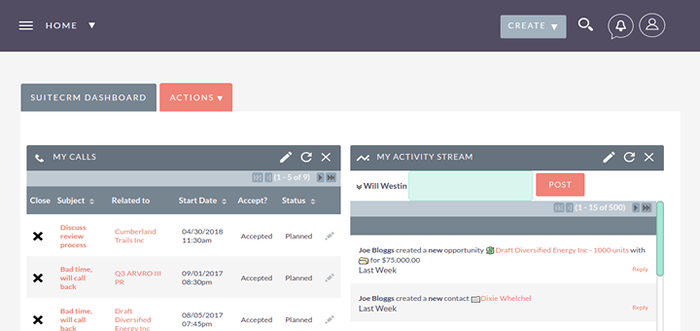
- 3513
- 1094
- Susanne Stoutjesdijk
CRM (Kundenbeziehungsmanagement) bezieht sich auf die Auswahl an Praktiken, Richtlinien und Technologien, mit denen Unternehmen die Interaktion mit aktuellen und potenziellen Kunden behandeln und überprüfen. Mit dem Hauptziel, Geschäftsbeziehungen zu Kunden zu steigern, Kundenbindung und das Umsatzwachstum voranzutreiben.
Suitecrm ist ein kostenloses und open-Source-System, voll ausgestattet und hochtrefflich, das auf jedem Betriebssystem mit installiertem PHP ausgeführt wird. Es ist eine Gabel der bekannten Open Source Sugarcrm Community Edition.
Probieren Sie SuiteCrecrm -Demo mit Anmeldeinformationen unten aus, um sich anzumelden:
Benutzername: Will Passwort: Will
Suitecrm -Funktionen:
- Plattformübergreifend: Läuft unter Linux, Windows, Mac OSX und jedem System, das PHP ausführt.
- Effizientes, leistungsstarkes und flexibles Workflow -Modul.
- Unterstützt die Automatisierung von sich wiederholenden Aufgaben.
- Unterstützt die schnelle und einfache Modellierung der Verkaufspipeline.
- Ermöglicht die Erstellung von wunderschöner Vorlagenzitate.
- Ermöglicht das Management von Preisstrategien.
- Unterstützt den Kunden-Self-Service über eine einfach zu errichtete und nutzende Website.
- Sofortige Benachrichtigung von Kundenproblemen und so viel mehr.
Anforderungen:
- Debian/Ubuntu oder CentOS -System mit Lampenstapel installiert.
- PHP (JSON, XML Parsing, MB Strings, Reißverschluss, IMAP, Curl) Module.
- ZLIB -Komprimierungsbibliothek.
- Spriteunterstützung.
In diesem Artikel werden wir erklären, wie man SuiteCRM in CentOS/RHEL 7 und Debian/Ubuntu -basierten Systemen installiert und konfiguriert.
Schritt 1: Lampenstapelumgebung installieren
1. Aktualisieren Sie zuerst die Systemsoftwarepakete auf die neueste Version.
$ sudo APT Update [auf Debian/Ubuntu] $ sudo yum update [on CentOS/Rhel]
2. Sobald Softwarepakete aktualisiert wurden, können Sie jetzt Lampe (Linux, Apache, MySQL & PHP) mit allen erforderlichen PHP -Modulen wie gezeigt installieren.
-------------- Auf Debian/Ubuntu -------------- $ sudo apt install apache2 Apache2-utils libapache2-mod-php php-common PHP-CURL PHP-XML PHP-JSON PHP-MYSQL PHP-MBRING PHP-ZIP PHP-IMAP libpcre3 libpcre3-dev Zlib1ge Zlib1gz1g-DEV-DEV MARIADB-SERVERVERBE -------------- Auf Centos/rhel/fedora -------------- # YUM-Installation HTTPD PHP PHP-COMMON PHP-CURL PHP-XML PHP-JSON PHP-MYSQL PHP-MBRING PHP-ZIP PHP-IMAP PCRE PCRE-Devel ZLIB-Devel Mariadb-Server
3. Sobald der Lampenstack installiert wurde.
-------------- Auf Debian/Ubuntu -------------- $ sudo systemctl starten apache mysql $ sudo systemctl aktivieren apache mariadb -------------- Auf Centos/rhel/fedora -------------- # Systemctl Start httpd mysql # systemCTL aktivieren httpd mariadb
4. Wenn Sie nun die Installation des Datenbankservers sichern und Harden erhalten, indem Sie das folgende Skript ausführen.
$ sudo mysql_secure_installation oder # mysql_secure_installation
Nachdem Sie das oben ausgeführte Sicherheitsskript oben ausgeführt haben, werden Sie aufgefordert, das Stammkennwort einzugeben. Drücken Sie einfach [Eingeben] Ohne es bereitzustellen:
Geben Sie das aktuelle Passwort für Root ein (für keine eingeben):
Auch hier werden Sie auch gebeten, die folgenden Fragen zu beantworten, einfach eingeben y Auf alle Fragen, um ein Stammkennwort festzulegen, anonyme Benutzer zu entfernen, die Remote -Root -Anmeldung auszuschalten, die Testdatenbank zu entfernen und Berechtigungstabellen neu zu laden:
Stellen Sie das Root -Passwort fest? [Y/n]yEntfernen Sie anonyme Benutzer? [Y/n]yRoot Anmeldung aus der Ferne nicht zulassen? [Y/n]yEntfernen Sie die Testdatenbank und zugreifen Sie darauf? [Y/n]yLaden Sie jetzt Privilege -Tabellen neu laden? [Y/n]y
5. Jetzt müssen Sie PHP konfigurieren, damit Dateien mit mindestens 6 MB hochgeladen werden können. Öffnen Sie Ihre PHP -Konfigurationsdatei (/etc/php.Ini oder /etc/php5/apache2/PHP.Ini) Mit Ihrer Wahl des Editors suchen Sie nach dem Upload_MAX_FILESIZE und setzen Sie es so.
upload_max_filesize = 6m
Speichern Sie die Datei und schließen Sie sie. Starten Sie den HTTP -Server neu.
$ sudo systemctl starten apache [on neu Debian/Ubuntu] # systemctl starten Sie HTTPD [auf CentOS/Rhel]
Schritt 2: Erstellen Sie SuiteCrecrm -Datenbank
6. In diesem Schritt können Sie eine Datenbank erstellen, die Daten für SuiteCRM speichert. Führen Sie den folgenden Befehl aus, um auf die Mariadb -Shell zuzugreifen (denken Sie daran, Ihre eigenen Werte für den Datenbanknamen, den Benutzer und das Passwort zu verwenden).
$ mysql -u root -p mariadb [(keine)]> Datenbank erstellen agecrecrm_db; Mariadb [(keine)]> user 'crmadmin'@'localhost' identifiziert von '[E -Mail geschützt] $ 12'; Mariadb [(keine)]> Geben Sie alle Berechtigungen auf agecrm_db zu.* Crmadmin '@' localhost '; Mariadb [(keine)]> Flush -Privilegien; Mariadb [(keine)]> exit;
Schritt 3: Installieren und Setup SuiteCrecrm
7. Installieren Sie zuerst Git, um die neueste Version von SuiteCRM aus seinem Github -Repository unter Apache Root -Verzeichnis abzurufen und zu klonen (/var/www/html/) mit geeigneten Berechtigungen im Ordner für Suitecrm.
$ sudo apt -y install Git [auf Debian/Ubuntu] $ sudo yum -y install git [on CentOS/Rhel] $ cd/var/www/html $ git klone https: // github.com/salesagility/oitecrm.Git $ sudo MV Suitecrm Suitecrm $ sudo chown -r www-data: www-data Suitecrm [on Debian/Ubuntu] $ sudo chown -r Apache: Apache Suitecrm [on CentOS/Rhel] $ sudo chmod -r 755 oitecrm $ ls -ld Suitecrm
8. Öffnen Sie nun Ihren Webbrowser und geben Sie die URL unten ein, um auf den Assistenten von SuiteCRM Web Installer zuzugreifen.
http: // server_ip/oitecrm/installieren.PHP oder http: // localhost/oitecrm/installieren.Php
Sie sehen die Begrüßungsseite, die die Lizenzvereinbarung von SuiteCrecrm enthält. Lesen Sie die Lizenz und überprüfen Sie “Ich nehme an”Und setzen Sie die Installationssprache. Klicken Nächste weitermachen.
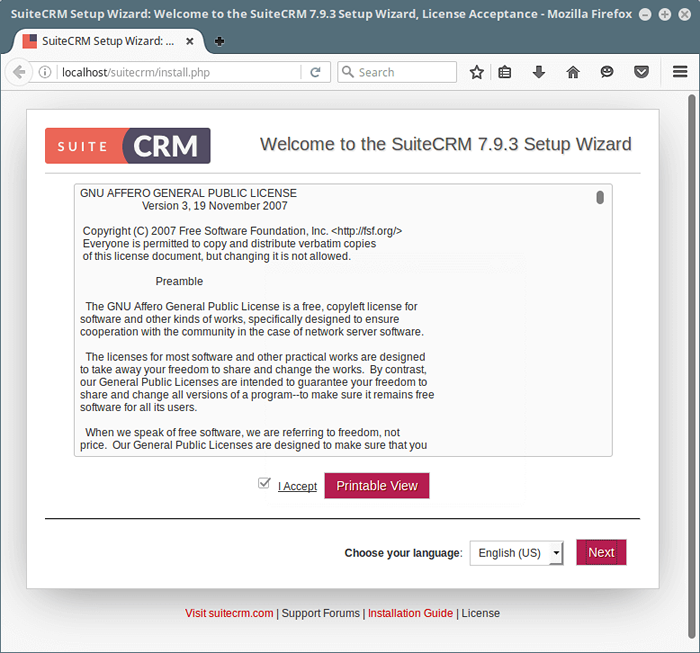 SuiteCrecrm Web Installer
SuiteCrecrm Web Installer 9. Sie sehen die Seite Vorinstallationsanforderungen unten. Wenn alles in Ordnung ist, wie im Screenshot unten gezeigt, klicken Sie auf Nächste fortfahren.
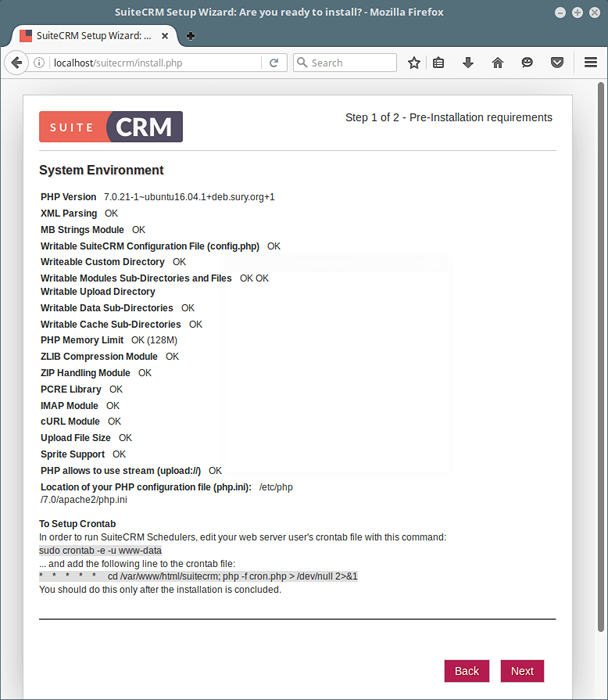 SuiteCrecrm -Systemumgebungsprüfung
SuiteCrecrm -Systemumgebungsprüfung 11. Geben Sie als Nächstes die SuiteCrecrm -Datenbankeinstellungen an (Datenbankname, Host, Benutzername und Passwort).
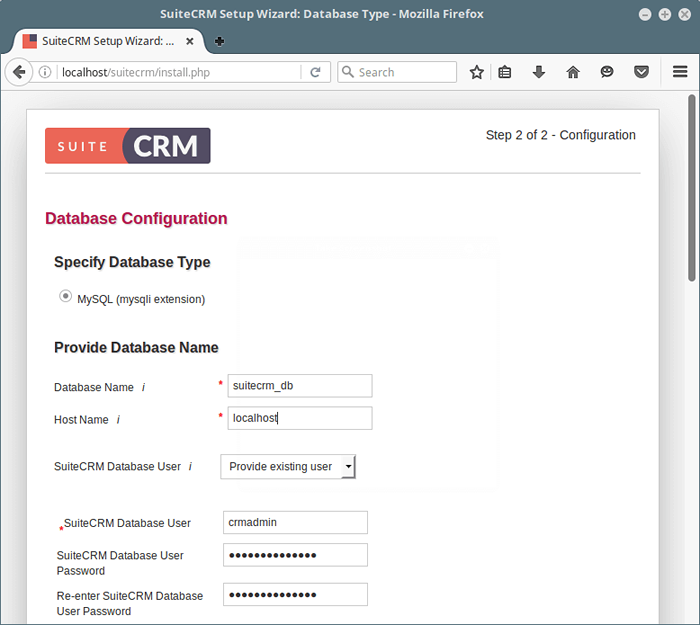 SuiteCrecrm -Datenbankeinstellungen
SuiteCrecrm -Datenbankeinstellungen Geben Sie auf derselben Seite die Site -Konfigurationen ein (Site -Name, Administrator Benutzername, Passwort und E -Mail -Adresse).
Sie können auch weitere Optionen konfigurieren:
- Demo -Daten (wählen Ja Wenn Sie die Website mit Demo -Daten füllen möchten).
- Szenarioauswahl - wie Vertrieb, Marketing usw.
- SMTP -Serverspezifikation - Wählen Sie Ihren E -Mail -Anbieter, SMTP -Server, Port, Benutzerauthentifizierungsdetails aus.
- Markendetails - Organisationsname und Logo.
- Einstellungen für Systemgebietsschalen - Datumsformat, Zeitformat, Zeitzone, Währung, Währungssymbol und ISO 4217 -Währungscode.
- Site -Sicherheitseinstellungen.
Sobald Sie fertig sind, klicken Sie auf Nächste So starten Sie den tatsächlichen Installationsprozess, bei dem das Installationsprogramm Datenbanktabellen und Standardeinstellungen erstellt.
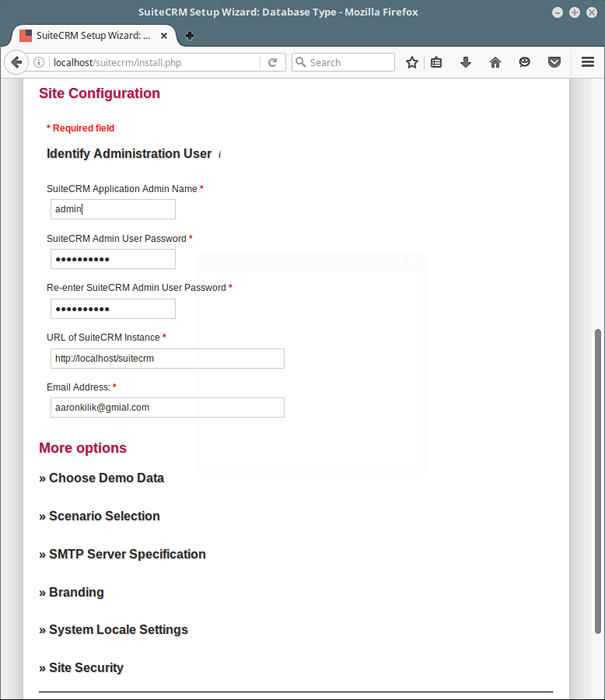 SuiteCrecrm Site -Konfiguration
SuiteCrecrm Site -Konfiguration 12. Sobald die Installation abgeschlossen ist, können Sie sich anmelden. Geben Sie den Administrator Benutzernamen und Passwort an und klicken Sie dann auf “Anmeldung”.
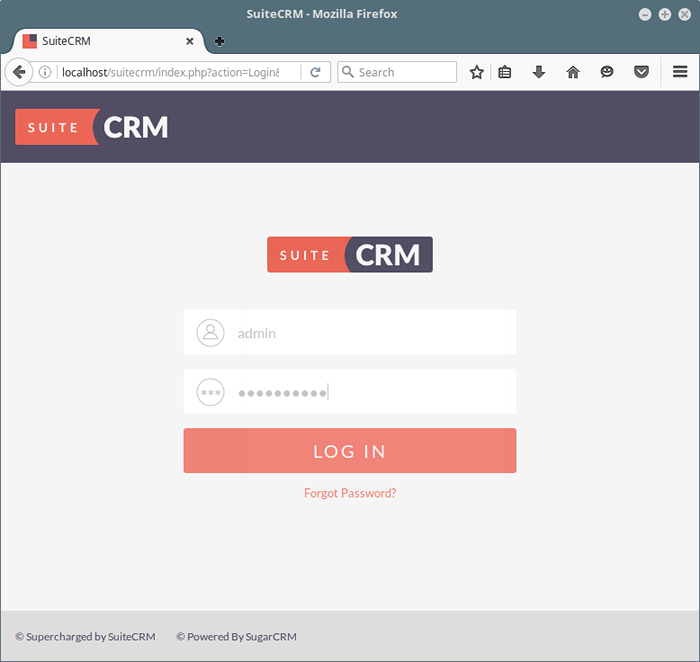 SuiteCrecrm -Anmeldeschnittstelle
SuiteCrecrm -Anmeldeschnittstelle 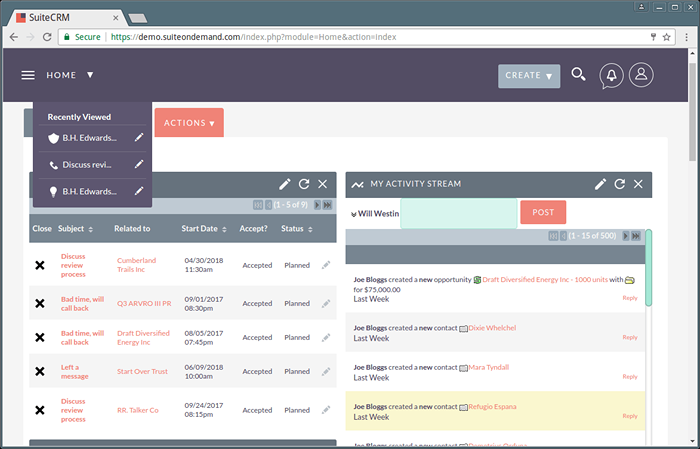 Suitecrm Dashboard
Suitecrm Dashboard SuiteCrecrm Homepage: https: // Suitecrm.com/
Genießen! Für alle Fragen oder Gedanken, die Sie teilen möchten, finden Sie uns bitte über den Kommentarbereich unten auf.
- « 30 Dinge, die nach minimaler RHEL/CentOS 7 -Installation zu tun sind
- So installieren Sie Asterisk auf CentOS/RHEL 8/7 »

